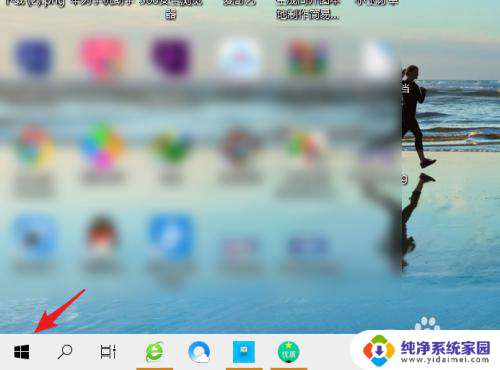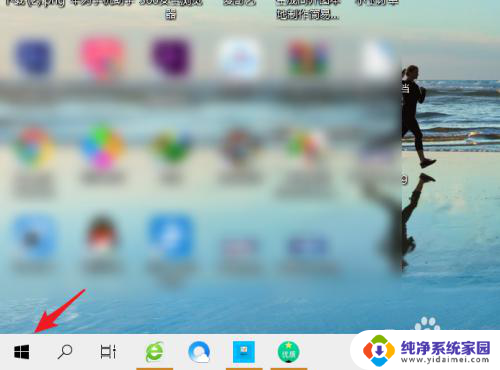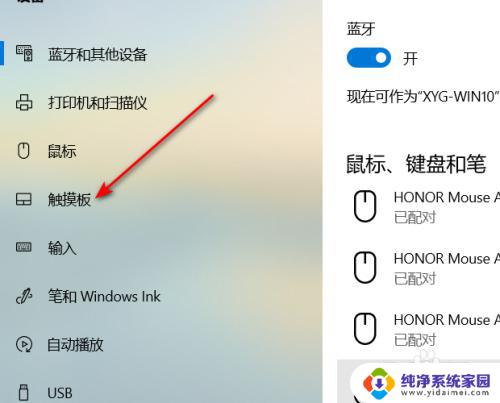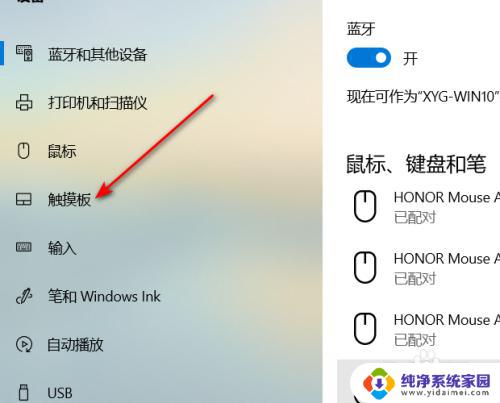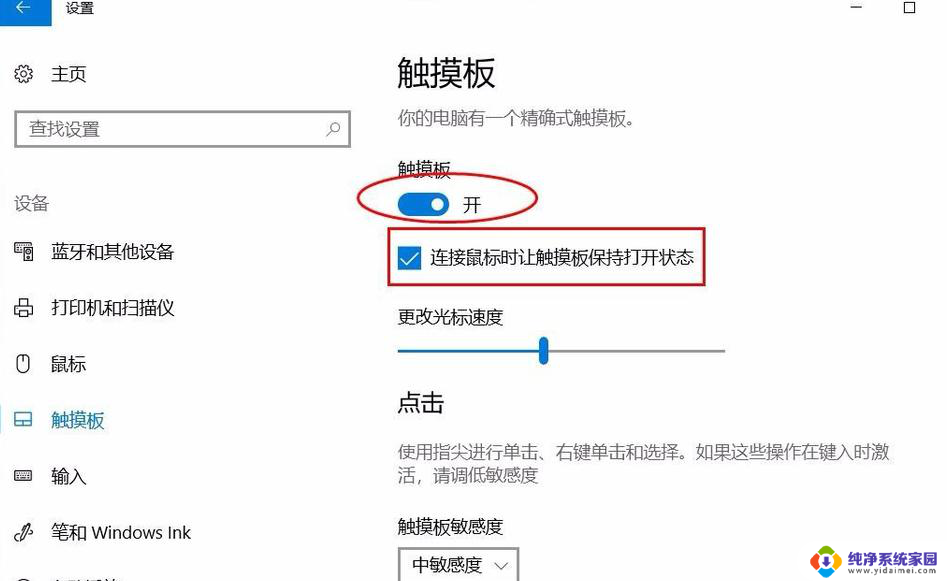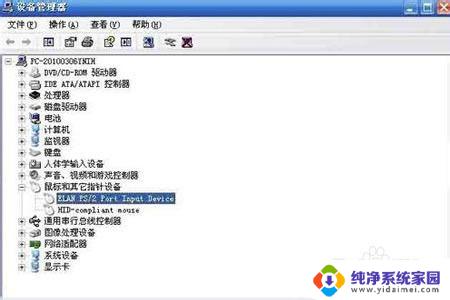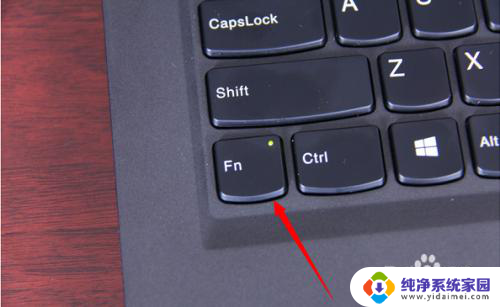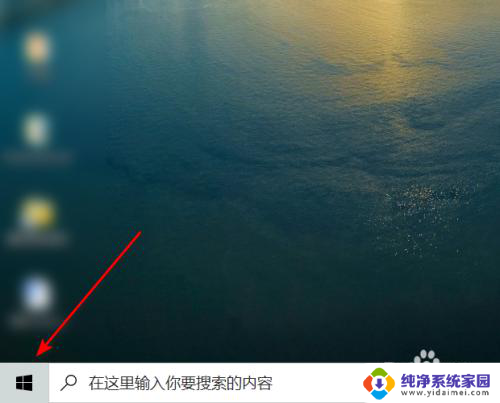戴尔笔记本电脑关闭触摸屏 Dell笔记本触摸板关闭方法
更新时间:2024-02-08 18:03:47作者:xiaoliu
当我们使用戴尔笔记本电脑时,触摸屏和触摸板是我们常常会接触到的功能,有时候我们可能希望关闭触摸屏或触摸板,以便更好地使用鼠标或键盘。在这篇文章中我们将介绍一些关闭戴尔笔记本电脑触摸屏和触摸板的方法,帮助我们更有效地操作电脑。无论是为了避免误触还是为了更专注地进行工作,关闭触摸屏和触摸板都是非常实用的技巧。
具体步骤:
1.打开戴尔笔记本进入系统后,点击左下方的win图标。
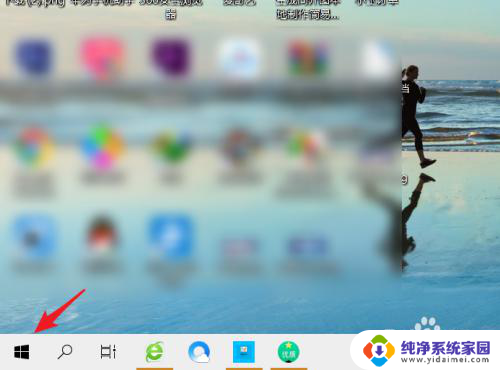
2.点击后,在上方的窗口中。选择设置的图标进入。
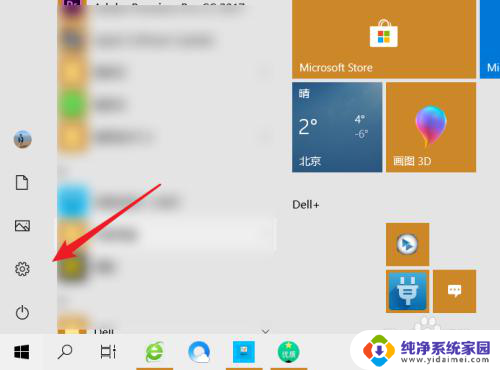
3.进入设置界面后,点击设备的选项。
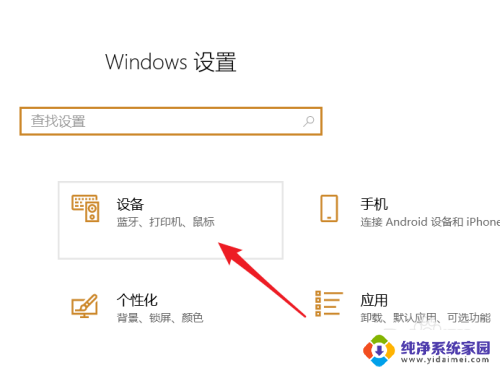
4.在设备界面,点击左侧的触摸板选项。
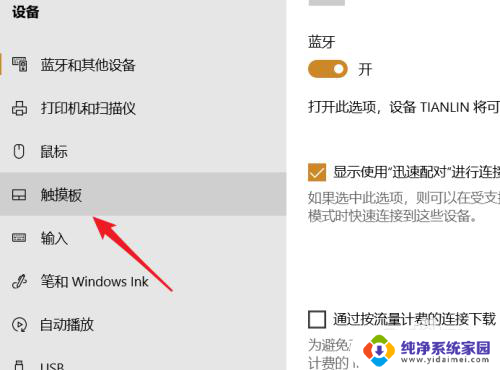
5.点击后,将触摸板后方的开关关闭。
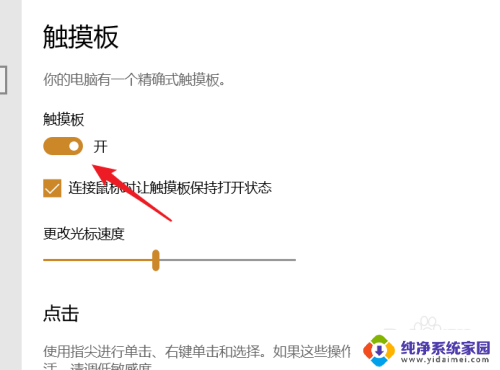
6.关闭后,就无法使用戴尔笔记本触摸板的功能。
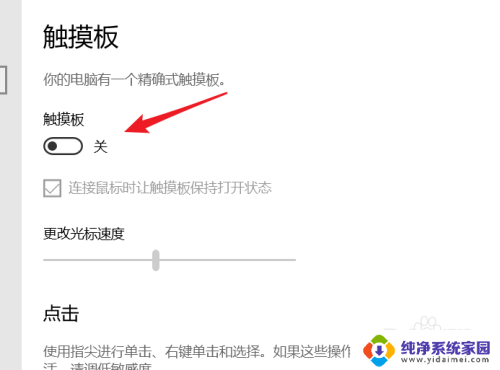
以上就是戴尔笔记本电脑关闭触摸屏的全部内容,如果你遇到同样的情况,请参考我的方法来处理,希望对大家有所帮助。